Πώς να κάνετε ανώνυμη περιήγηση στο YouTube σε υπολογιστή, εφαρμογή για κινητά
Η ανώνυμη περιήγηση κατά την περιήγηση στο Διαδίκτυο σάς επιτρέπει να έχετε ασφαλή σερφάρισμα με απόλυτη ιδιωτικότητα. Στην κατάσταση ανώνυμης περιήγησης, το ιστορικό περιήγησης, οι πληροφορίες ιστότοπου και όλες οι αναζητήσεις που πραγματοποιήθηκαν δεν αποθηκεύονται ούτε παρακολουθούνται. Τώρα μπορείτε επίσης να μεταβείτε σε κατάσταση ανώνυμης περιήγησης στην εφαρμογή YouTube για συσκευές Android και iOS. Αυτή είναι η πιο πρόσφατη λειτουργία που ενημερώθηκε στην εφαρμογή YouTube για κινητά τηλέφωνα.
Στην κατάσταση ανώνυμης περιήγησης του YouTube, μπορείτε να παρακολουθείτε βίντεο και να αναζητάτε οτιδήποτε χωρίς να ανησυχείτε για το ιστορικό περιήγησης ή αναζήτησης που αποθηκεύεται αυτόματα. Αφού αποχωρήσετε από την κατάσταση ανώνυμης περιήγησης, διαγράφονται όλα τα δεδομένα που υπήρχαν κατά την περιήγηση σε κατάσταση ανώνυμης περιήγησης. Επομένως, εάν θέλετε επίσης να ενεργοποιήσετε τη λειτουργία ανώνυμης περιήγησης στο YouTube, διαβάστε αυτό το άρθρο για να μάθετε ακριβώς πώς να το κάνετε.
Διαβάστε επίσης: YouTube εναντίον YouTube Go
Περιεχόμενα
Τι σημαίνει η Λειτουργία ανώνυμης περιήγησης YouTube;
Η κατάσταση ανώνυμης περιήγησης YouTube είναι παρόμοια με αυτήν που λαμβάνετε με το πρόγραμμα περιήγησης Chrome, καθώς και οι δύο σας επιτρέπουν να περιηγείστε ιδιωτικά στο περιεχόμενο. Εάν τυχαίνει να χρησιμοποιείτε κοινόχρηστο υπολογιστή ή οι φίλοι σας δανείζονται το τηλέφωνό σας πολύ συχνά, τότε η χρήση του YouTube σε κατάσταση ανώνυμης περιήγησης είναι το μόνο που μπορείτε να κάνετε για να τους αποτρέψετε από το να γνωρίζουν το ιστορικό αναζήτησης ή παρακολούθησης.
Η κατάσταση ανώνυμης περιήγησης απλώς διασφαλίζει ότι το ιστορικό αναζήτησης και παρακολούθησης δεν αποθηκεύεται στη συσκευή σας. Ωστόσο, δεν μπορεί να αποκρύψει τον ιστότοπο στον οποίο περιηγείστε ενώ βρίσκεστε σε κατάσταση ανώνυμης περιήγησης από την παρακολούθηση της δραστηριότητάς σας. Ωστόσο, η κατάσταση ανώνυμης περιήγησης εξακολουθεί να είναι πολύ σημαντική για να παρακολουθείτε περιεχόμενο που αγκαλιάζει το YouTube χωρίς να ενημερώνεται κανείς σχετικά.
Μεταβείτε σε κατάσταση ανώνυμης περιήγησης στην εφαρμογή YouTube
Τώρα, προτού ξεκινήσετε να ενεργοποιείτε την κατάσταση ανώνυμης περιήγησης στο YouTube, βεβαιωθείτε ότι η εφαρμογή έχει ενημερωθεί στην πιο πρόσφατη έκδοσή της και, αν όχι, ενημερώστε την εφαρμογή YouTube από το Play Store ή το App Store στη συσκευή σας και, στη συνέχεια, ακολουθήστε τα βήματα που δίνονται παρακάτω.
Ενεργοποίηση ανώνυμης περιήγησης στο YouTube
Σημείωση: Τα βήματα και τα στιγμιότυπα οθόνης προέρχονται από μια συσκευή Android, αλλά μπορείτε να ακολουθήσετε τα ίδια βήματα στις συσκευές σας iOS για να ενεργοποιήσετε ή να απενεργοποιήσετε την κατάσταση ανώνυμης περιήγησης και στην εφαρμογή YouTube.
1. Ανοίξτε την εφαρμογή YouTube για το smartphone σας και επιλέξτε το εικονίδιο προφίλ στην επάνω δεξιά γωνία. Στη συνέχεια θα ανοίξουν οι πληροφορίες λογαριασμού. Εδώ θα μπορείτε να δείτε Ενεργοποιήστε την ανώνυμη περιήγηση τρόπος. Πατήστε πάνω του.
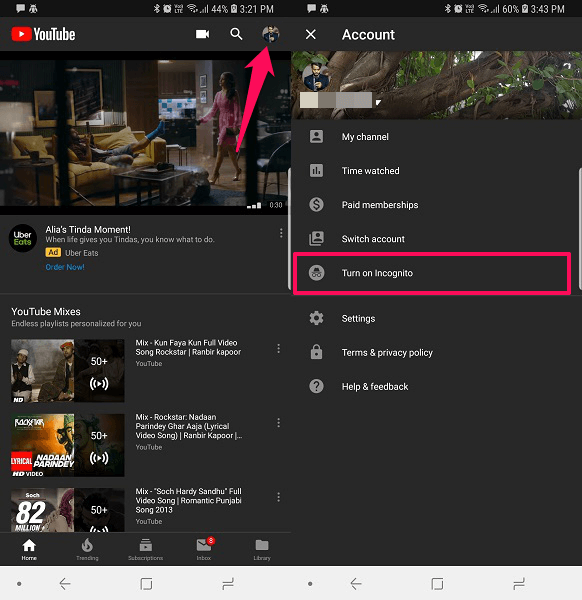
2. Τώρα θα εμφανιστεί ένα αναδυόμενο μήνυμα που θα λέει ότι η κατάσταση ανώνυμης περιήγησης είναι ενεργοποιημένη. Πατήστε ΤΟ ΚΑΤΑΛΑΒΑ και ξεκινήστε την ανώνυμη περιήγηση στο YouTube. Επίσης, θα δείξει Είσαι ινκόγκνιτο στο κάτω μέρος της οθόνης όταν η κατάσταση ανώνυμης περιήγησης είναι ενεργοποιημένη.
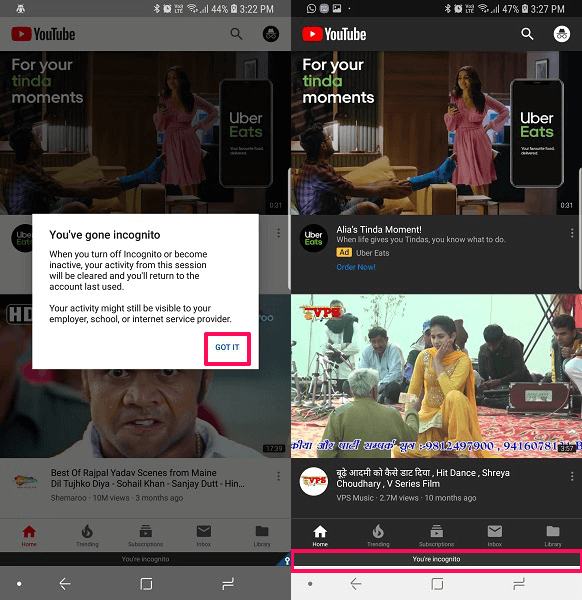
Απενεργοποιήστε την κατάσταση ανώνυμης περιήγησης στο YouTube
Στην κατάσταση ανώνυμης περιήγησης, το εικονίδιο του προφίλ μετατρέπεται σε εικονίδιο ανώνυμης περιήγησης και στο κάτω μέρος, θα δείτε Είστε ανώνυμη περιήγηση.
1. Τώρα για να απενεργοποιήσετε τη λειτουργία ανώνυμης περιήγησης στο YouTube, πατήστε στο εικονίδιο ανώνυμης περιήγησης (εικονίδιο καπέλο και στρογγυλά γυαλιά), στην επάνω δεξιά γωνία.
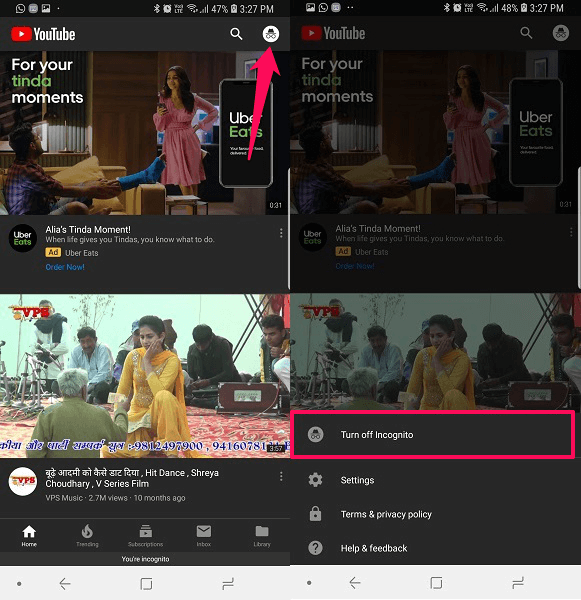
2. Μόλις το πατήσετε, θα δείτε το μενού που θα εμφανιστεί από κάτω. Θα υπάρχει η επιλογή να Απενεργοποιήστε την ανώνυμη περιήγηση. Πατήστε σε αυτό και η κατάσταση ανώνυμης περιήγησης θα απενεργοποιηθεί και θα συνδεθείτε με τον κανονικό σας λογαριασμό Gmail στο YouTube.
Με αυτά τα βήματα, μπορείτε εύκολα να μεταβείτε σε κατάσταση ανώνυμης περιήγησης στην εφαρμογή YouTube στις συσκευές σας Android και iOS. Ωστόσο, δεν υπάρχει τέτοια επιλογή για ανώνυμη περιήγηση στον ιστότοπο του YouTube στον υπολογιστή/επιτραπέζιο υπολογιστή σας. Αλλά εδώ είναι μια λύση με την οποία μπορείτε να περιηγηθείτε στον ιστότοπο του YouTube ιδιωτικά στον υπολογιστή σας χωρίς να αποθηκεύσετε το ιστορικό αναζήτησης ή περιήγησής σας.
Περιηγηθείτε στον Ιστό του YouTube ιδιωτικά σε υπολογιστή με Windows ή Mac
1. Παω σε YouTube σε οποιοδήποτε πρόγραμμα περιήγησης στην επιφάνεια εργασίας σας. Τώρα κάντε κλικ στο χάμπουργκερ εικονίδιο στην επάνω αριστερή γωνία της οθόνης.
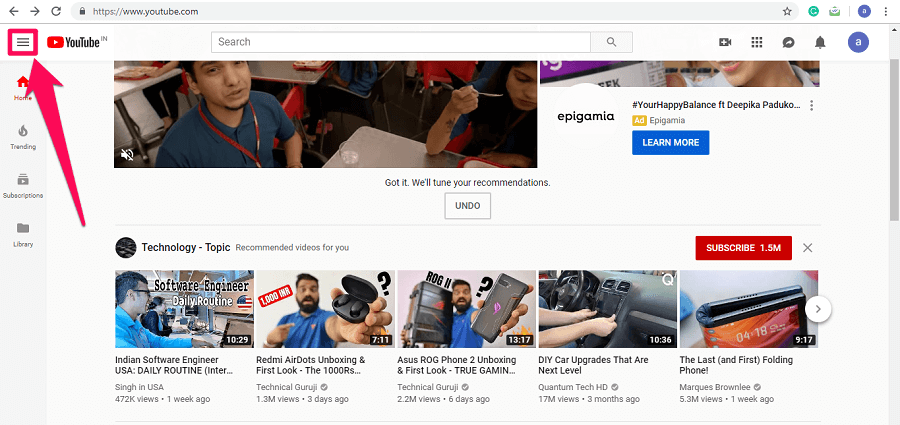
2. Μόλις κάνετε κλικ στο εικονίδιο του χάμπουργκερ θα εμφανιστεί ένα νέο μενού επιλογών, τώρα επιλέξτε Η Ιστορία Μας από αυτό.
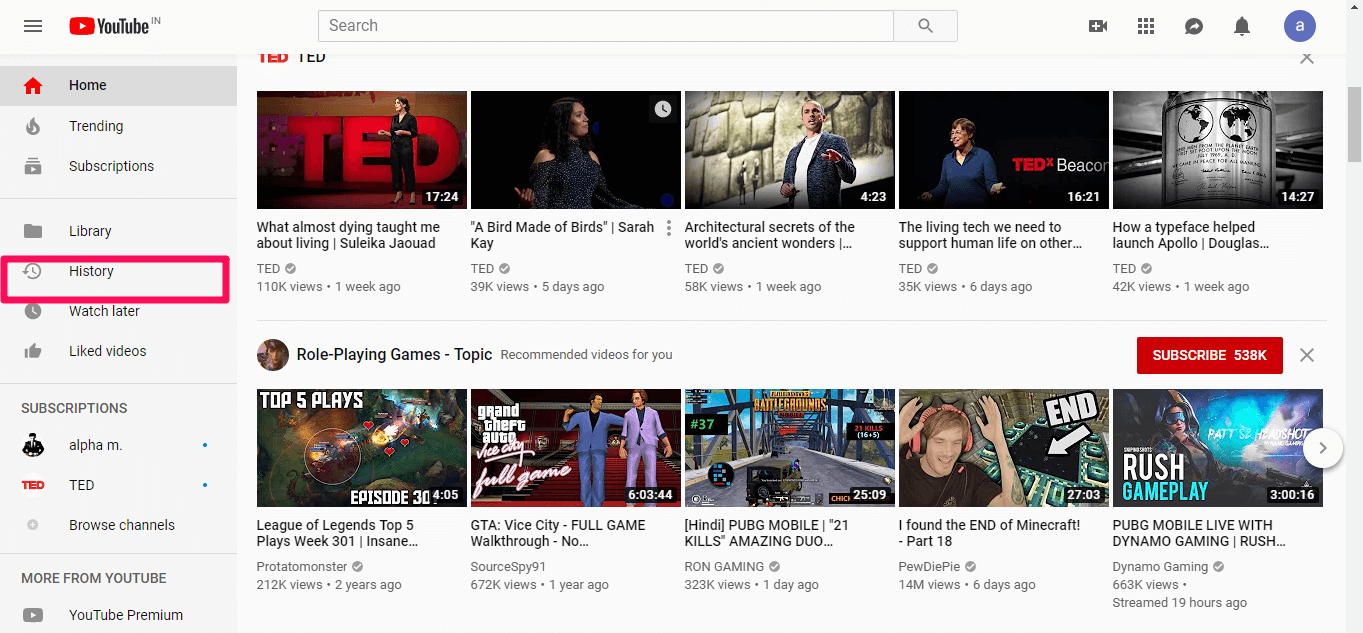
3. Θα εμφανιστεί μια νέα σελίδα που θα περιέχει το ιστορικό σας. Για να σταματήσετε το YouTube να αποθηκεύει το ιστορικό παρακολούθησης, κάντε κλικ στο ΠΑΥΣΗ ΙΣΤΟΡΙΚΟΥ ΠΑΡΑΚΟΛΟΥΘΗΣΗΣ.
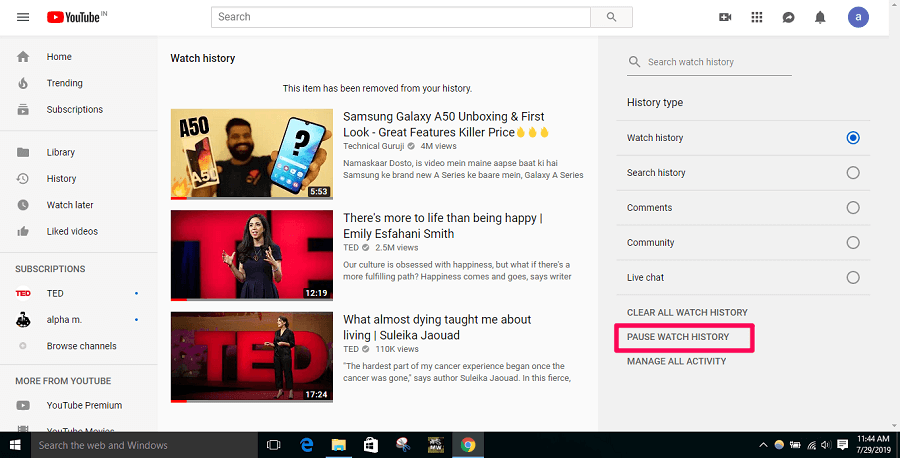
4. Τώρα θα εμφανιστεί ένα παράθυρο διαλόγου με πληροφορίες σχετικά με την παύση του ιστορικού παρακολούθησης. Κάντε κλικ στο Παύση για να απενεργοποιήσετε το ιστορικό παρακολούθησης στον λογαριασμό σας στο YouTube.
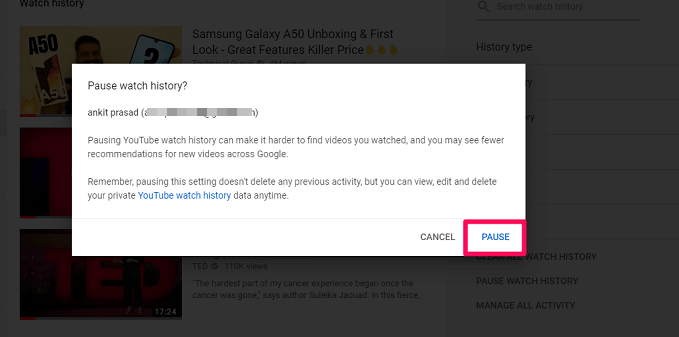
5. Ομοίως, εάν θέλετε να θέσετε σε παύση το ιστορικό αναζήτησής σας, επιλέξτε πρώτα Ιστορικό αναζήτησης υπό Τύπος ιστορίας και έπειτα κάντε κλικ στο ΠΑΥΣΗ ΙΣΤΟΡΙΚΟΥ ΑΝΑΖΗΤΗΣΗΣ.
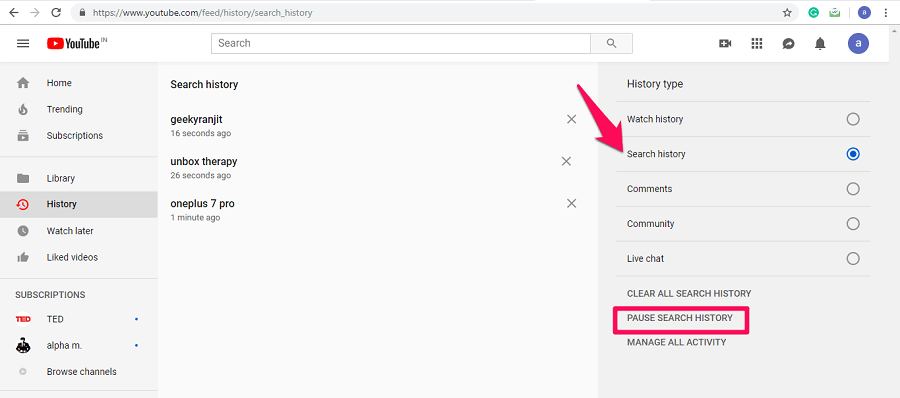
Με αυτό, το ιστορικό παρακολούθησης και αναζήτησης τίθεται σε παύση και τώρα μπορείτε να περιηγηθείτε στον ιστότοπο του YouTube σε κατάσταση ανώνυμης περιήγησης από τον υπολογιστή σας.
Σημείωση: Η παύση του ιστορικού δεν θα καταργήσει τις προηγούμενες δραστηριότητές σας στο YouTube. Ωστόσο, μπορείτε να τα αφαιρέσετε χειροκίνητα όποτε θέλετε.
Διαβάστε επίσης: Πώς να περικόψετε τα βίντεο YouTube στο Διαδίκτυο και να τα κατεβάσετε
Ολοκληρώνοντας
Μπορείτε εύκολα να παρακολουθήσετε τα αγαπημένα σας βίντεο και να αναζητήσετε διαφορετικό περιεχόμενο στο YouTube ιδιωτικά χρησιμοποιώντας την κατάσταση ανώνυμης περιήγησης. Θυμηθείτε να ενημερώσετε την εφαρμογή σε περίπτωση που δεν βρείτε την επιλογή ανώνυμης περιήγησης χρησιμοποιώντας τη μέθοδο που αναφέρεται παραπάνω. Επίσης, μπορείτε πλέον να χρησιμοποιείτε τον ιστότοπο του YouTube ιδιωτικά στην επιφάνεια εργασίας, θέτοντας σε παύση το ιστορικό αναζήτησης και παρακολούθησης.
πρόσφατα άρθρα